NewPipe 網路錯誤:快速修復的 6 種方法
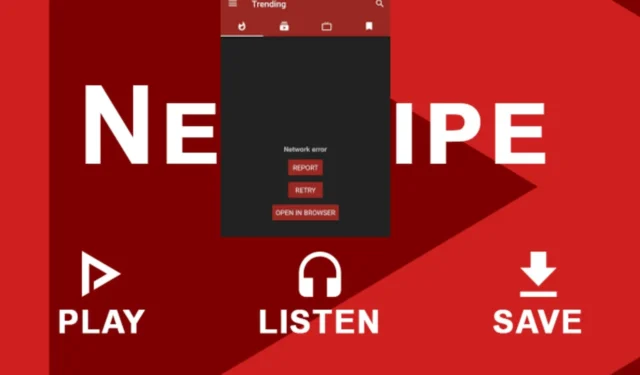
NewPipe 應用程式網路錯誤(影片在觀看完畢之前就自毀)表示存在可能與伺服器端或應用程式相關的潛在問題。
NewPipe 應該是 YouTube 的高級版本,因為它是開源的並且具有更多功能。但是,網路連線問題並非特定應用程式所獨有。
如果您的 NewPipe 應用程式因連線問題而無法運作,則可能是一些配置錯誤的設定、防火牆限製或內建快取。如果您的網路正常運作,但 NewPipe 仍然無法連接,可能是過時的應用程式有問題。
NewPipe 提示網路錯誤怎麼辦?
1. 運行連線疑難排解
1.1 運行網路適配器故障排除程序
- 按鍵Windows 並點選“設定”。
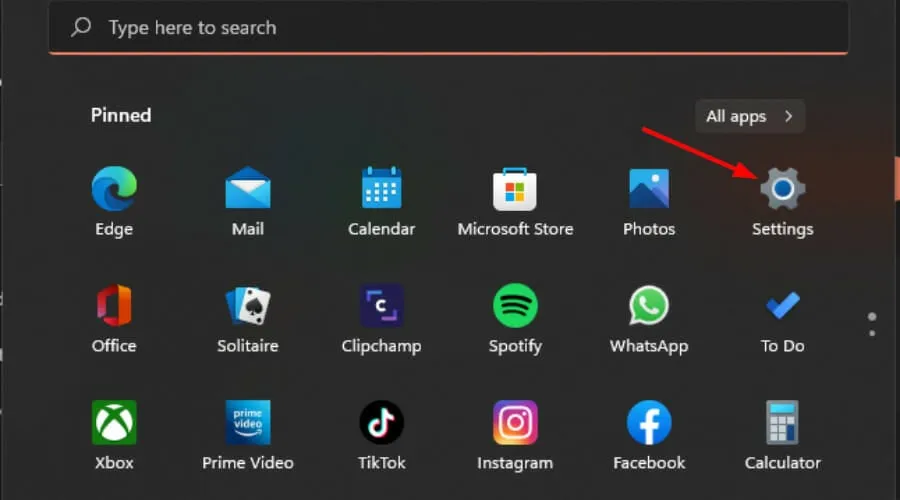
- 按一下“系統”,然後選擇“疑難排解”。
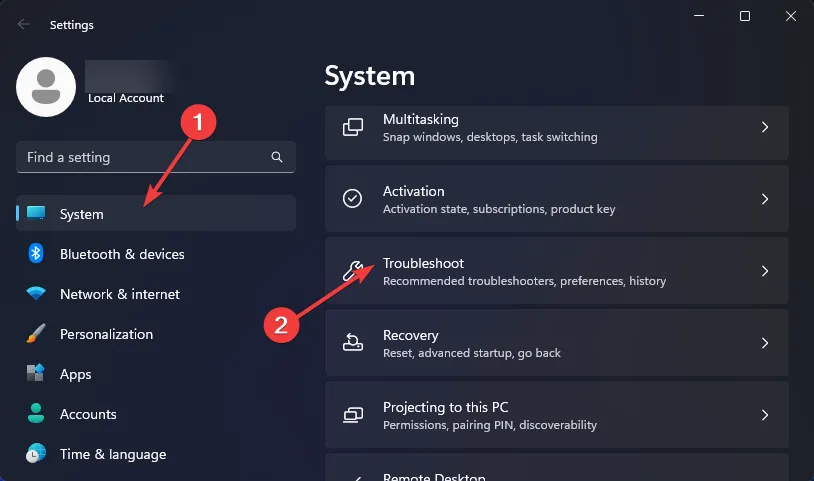
- 選擇其他疑難排解。
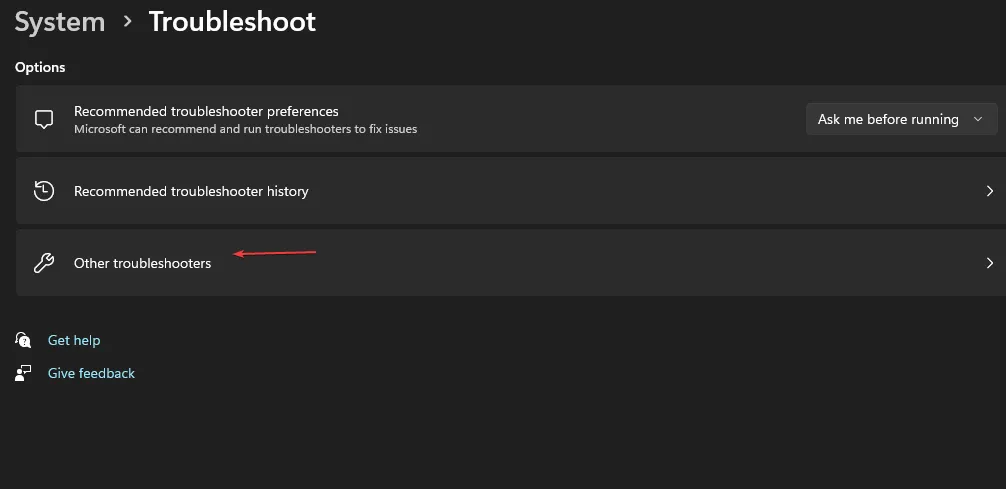
- 找到網路適配器疑難排解並點擊其旁邊的運行按鈕。
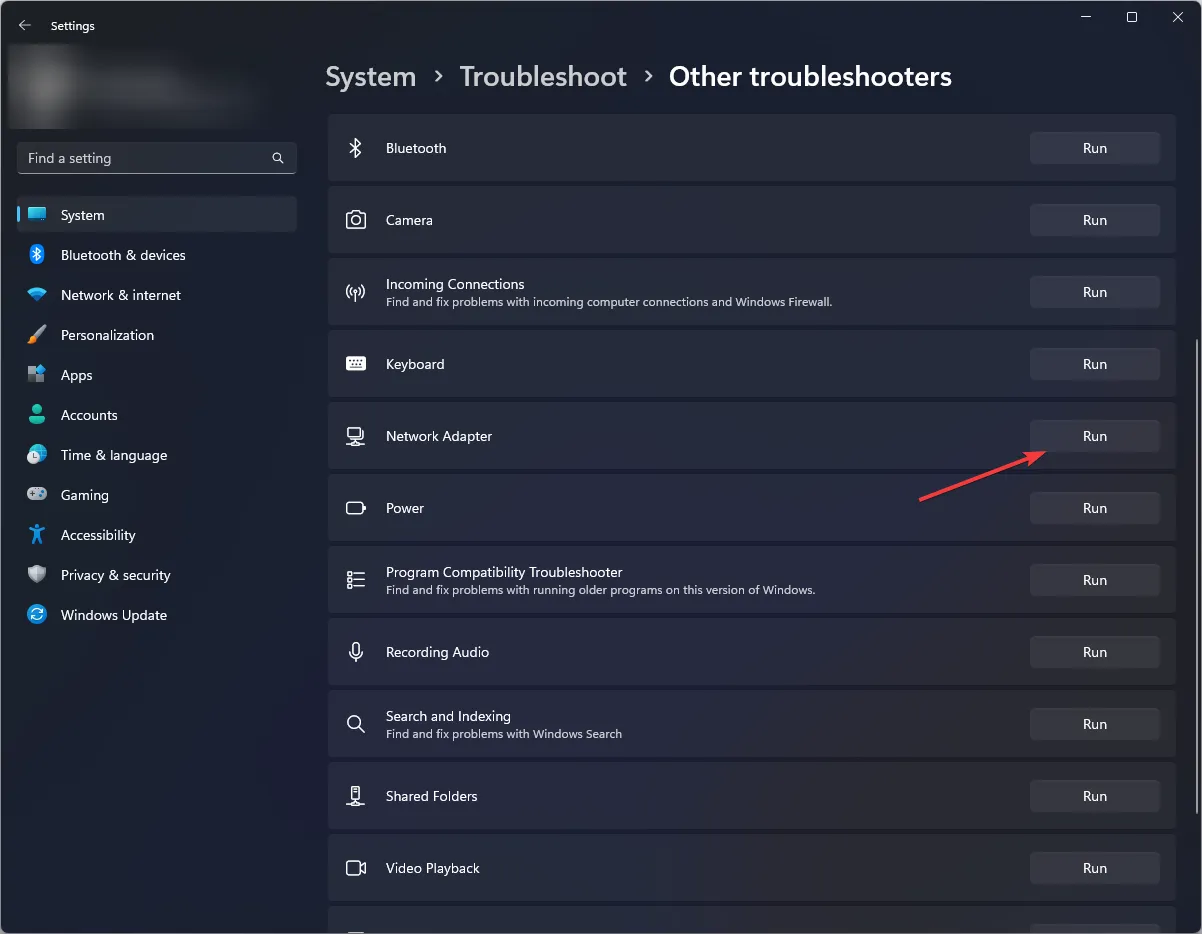
1.2 執行 Internet 連線疑難排解
- 按鍵Windows 並點選“設定”。
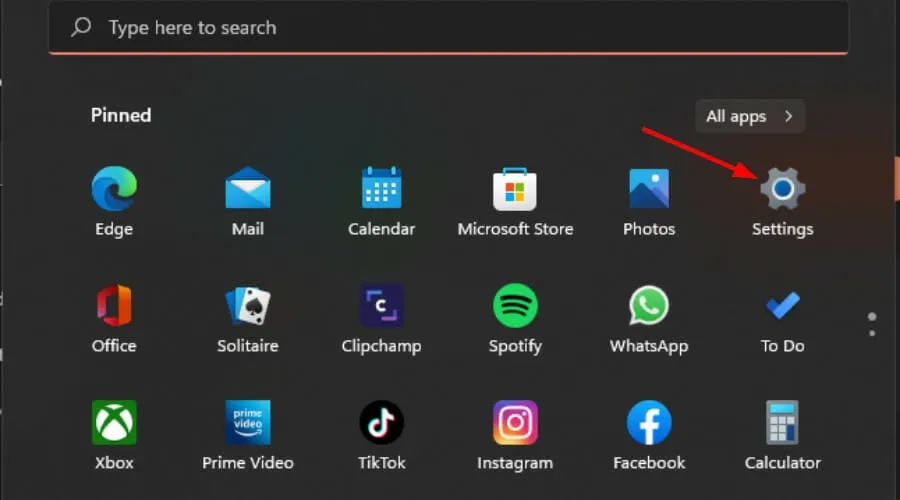
- 轉到“系統”,然後按一下“疑難排解”。
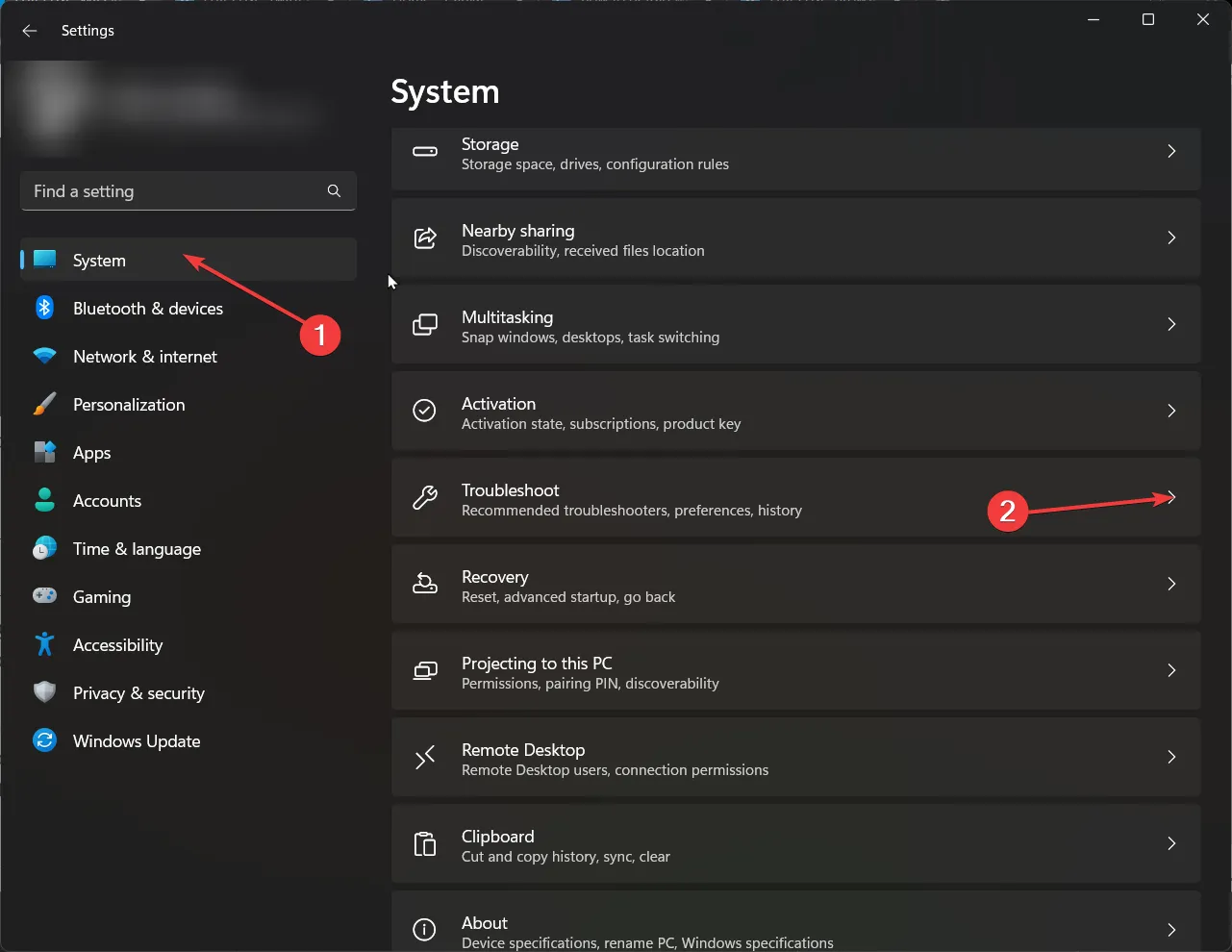
- 現在點擊其他疑難排解。
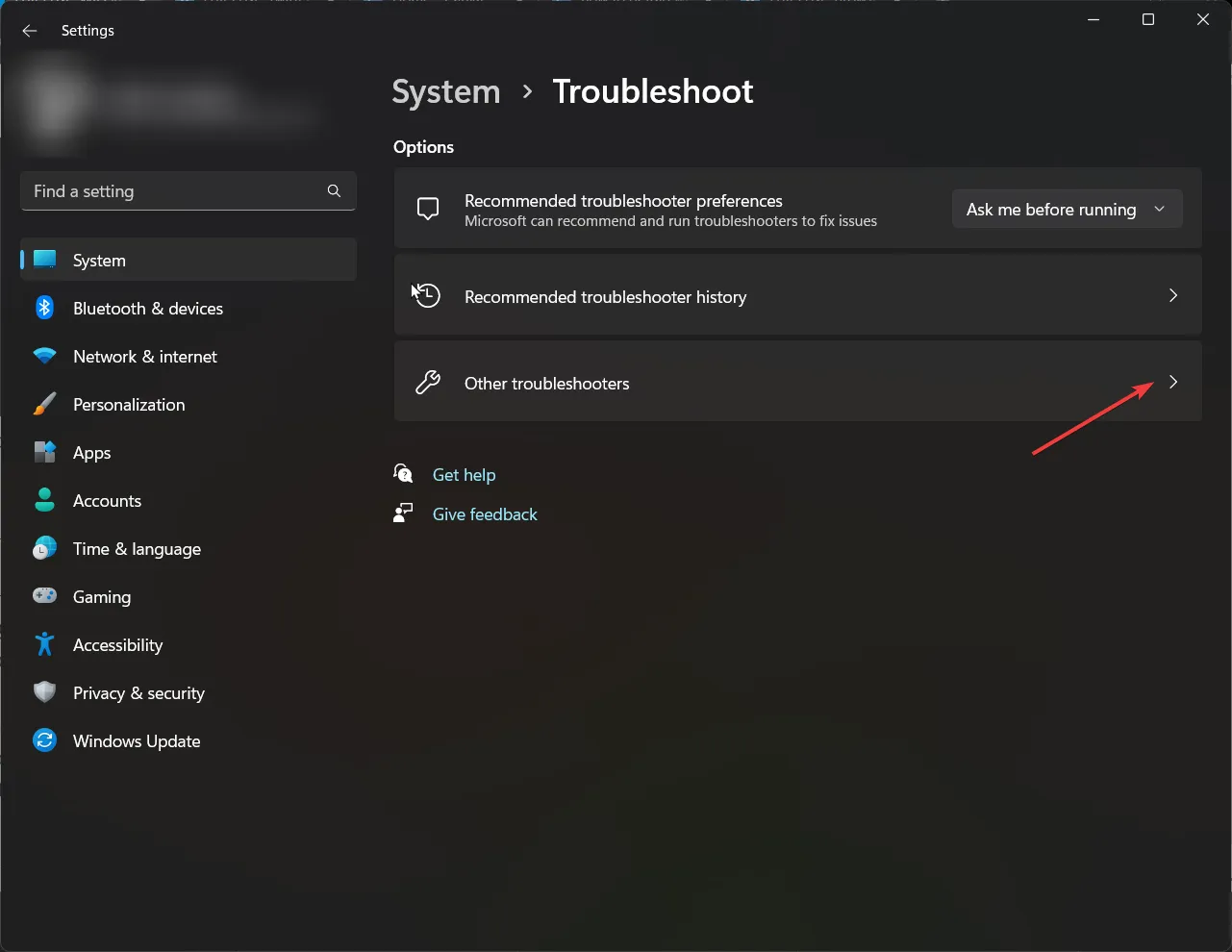
- 找到 Internet 連接,然後按一下「執行」。
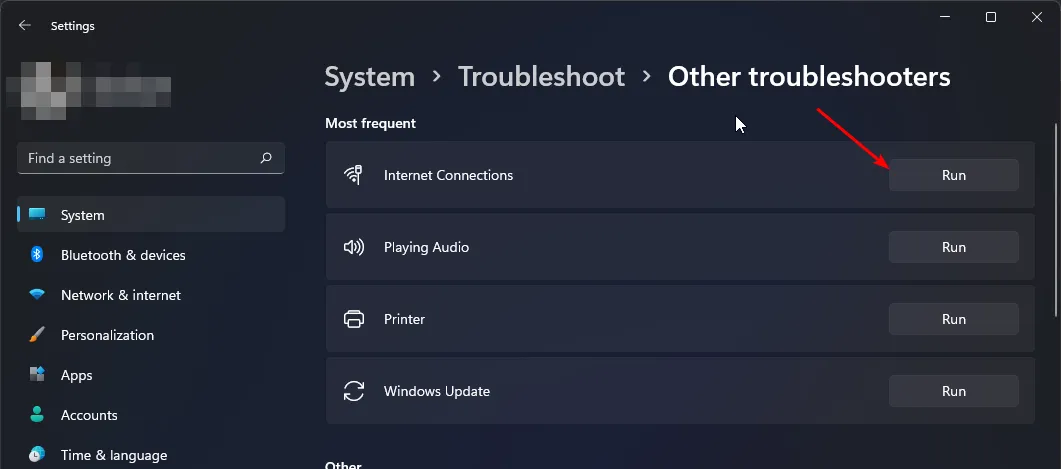
- 請依照螢幕上的指示完成流程。
2.刪除快取
2.1 系統緩存
- 按鍵Windows ,然後按一下「設定」選單。
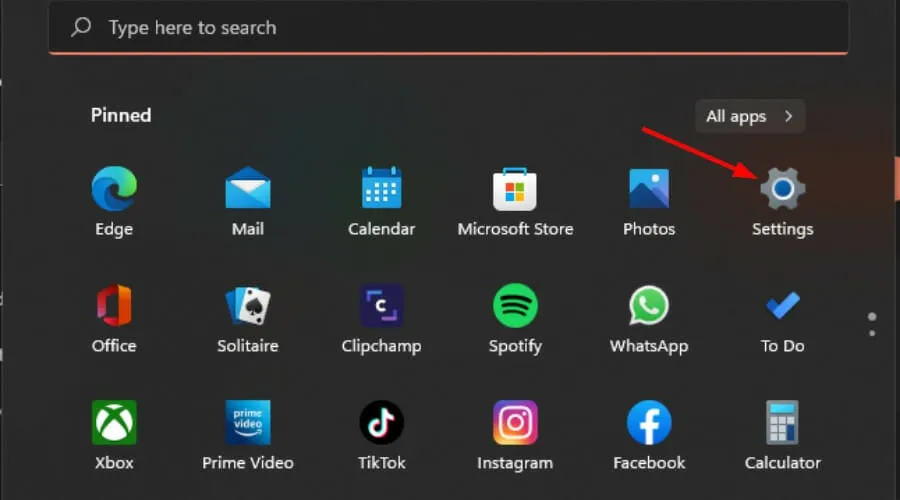
- 從左側窗格中,選擇「系統」,然後從右側視窗導覽至「儲存」。
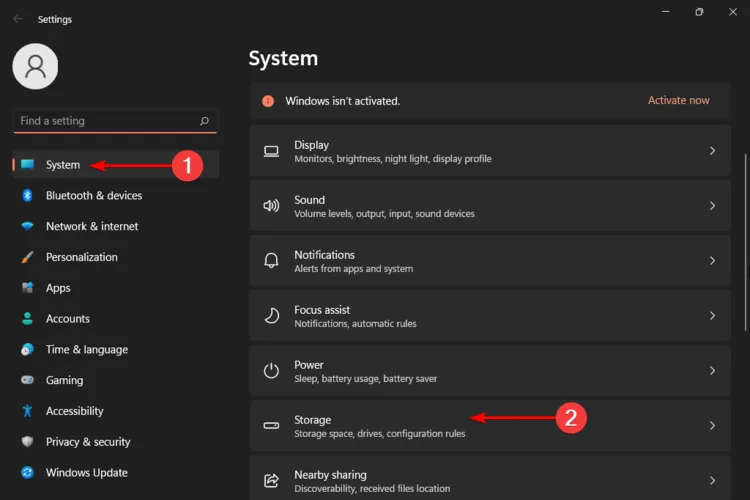
- 等待您的作業系統掃描並評估系統上儲存的臨時快取文件,然後點擊「臨時文件」選項。
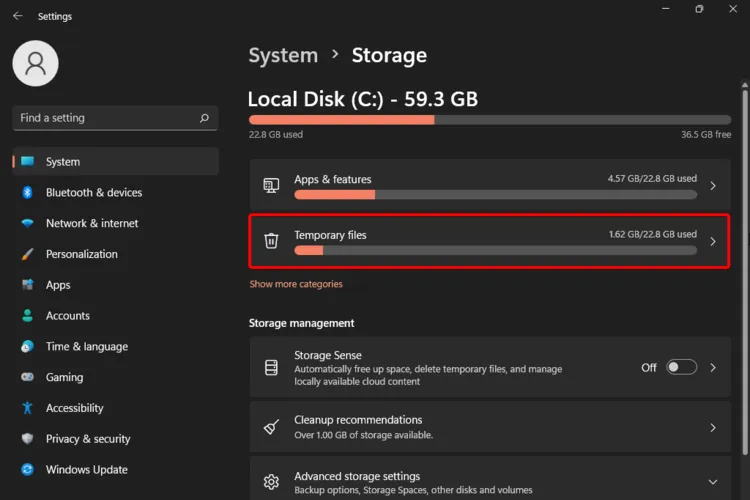
- 向下捲動,然後選擇要刪除的文件,然後按一下“刪除文件”按鈕。
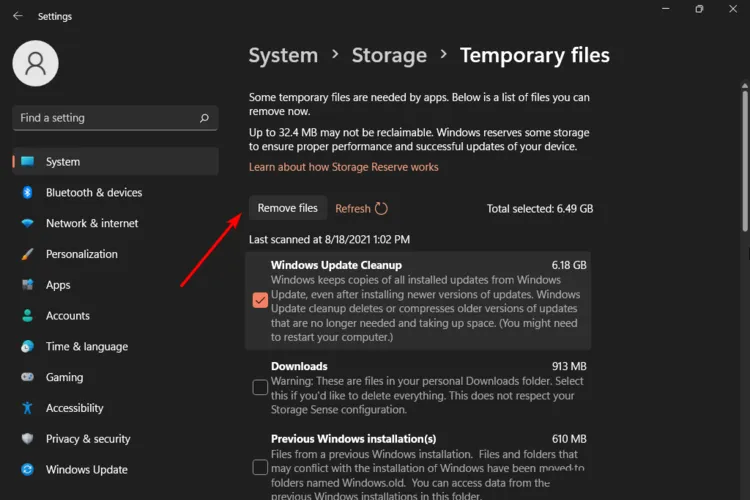
- 在彈出視窗中,按一下繼續以完成該過程。

- 現在,您選擇的檔案已被刪除。
2.2 Android 版 NewPipe
- 點選手機上的設定。
- 接下來,點擊應用程式。
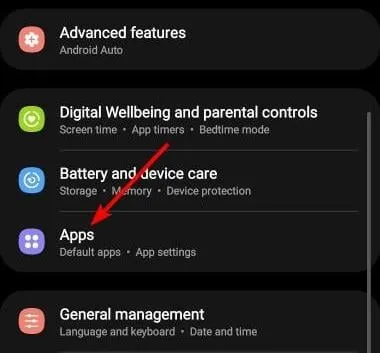
- 找到 NewPipe 應用程式並點擊它。
- 向下捲動並選擇儲存。
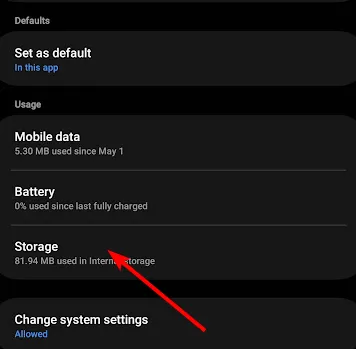
- 點擊清除資料和清除緩存,然後再試一次。
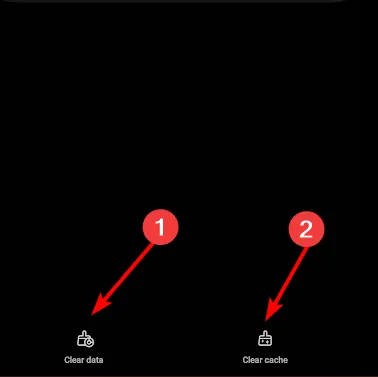
2.3 清除元數據
- 在 NewPipe 中開啟「設定」 。
- 接下來,轉到歷史記錄和快取。
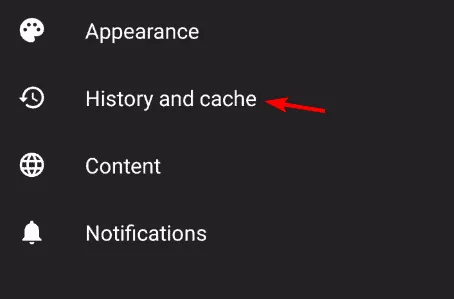
- 選擇擦除快取的元資料。
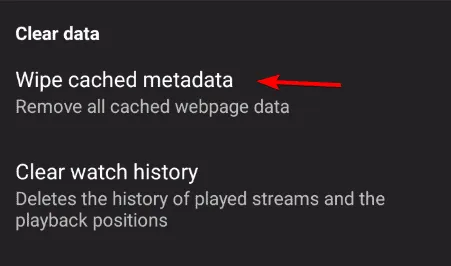
3.解決DNS問題
3.1.刷新 DNS
- 使用以下鍵盤快速鍵:Windows + R,然後鍵入cmd並按一下「確定」。
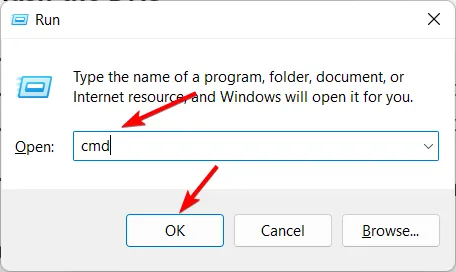
- 在開啟的視窗中輸入以下命令,然後按Enter:
ipconfig /flushdns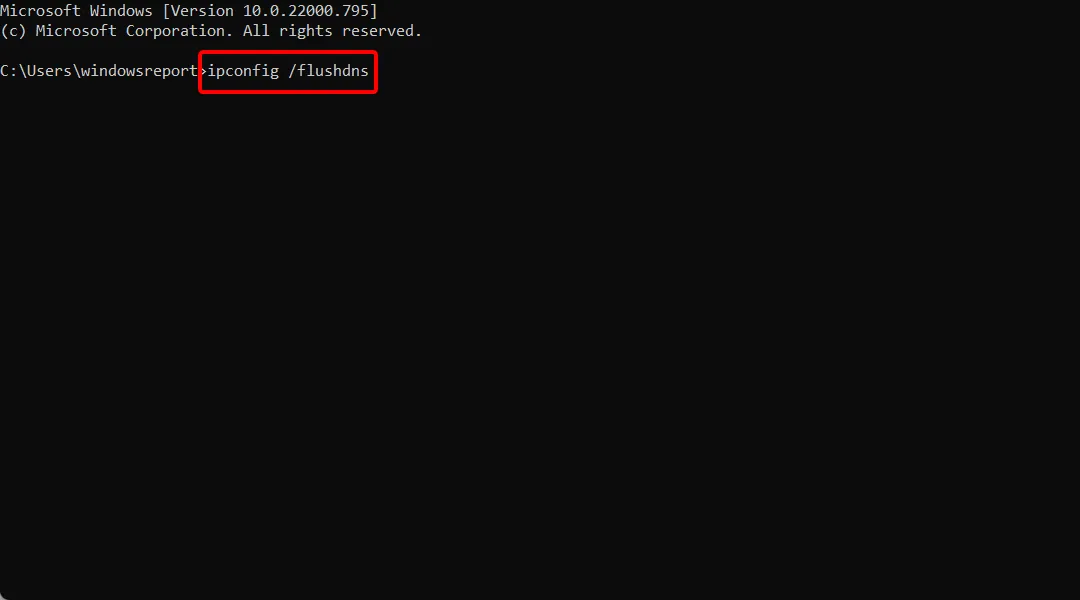
- 現在,啟動 Steam 並檢查錯誤代碼 105 是否仍然存在。
3.2 更改您的 DNS 位址
- 同時按下以下鍵可開啟 Windows 執行對話方塊:Windows+ R。
- 鍵入ncpa.cpl,然後按一下「確定」選項。它將打開網路連接控制面板小程式。
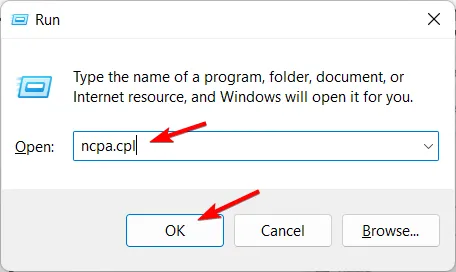
- 在那裡,右鍵單擊您的Internet 連線並選擇屬性。
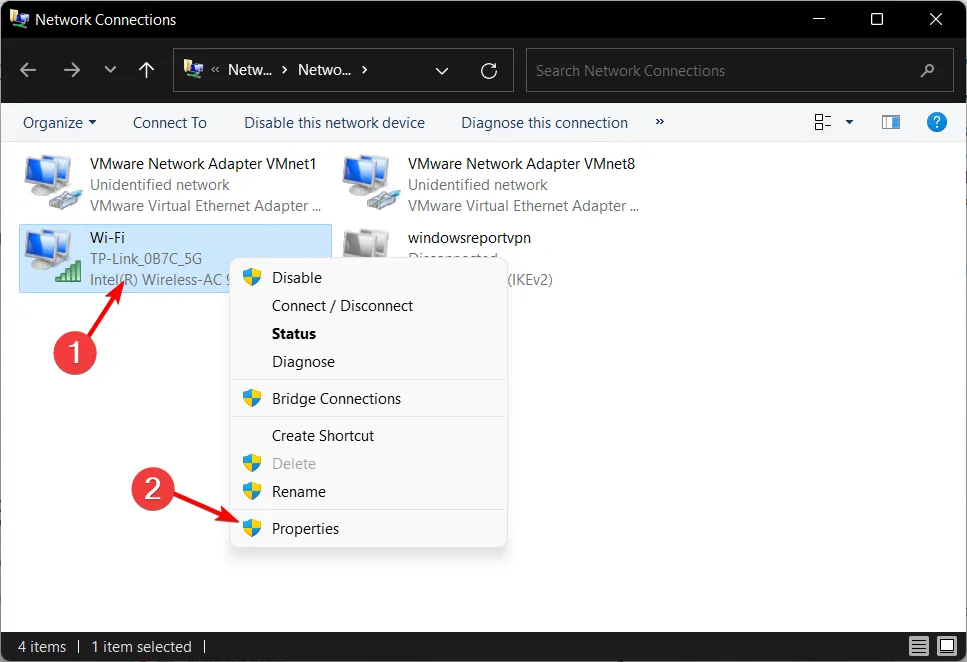
- 選擇“Internet 協定版本 4”,然後選擇“屬性”按鈕。
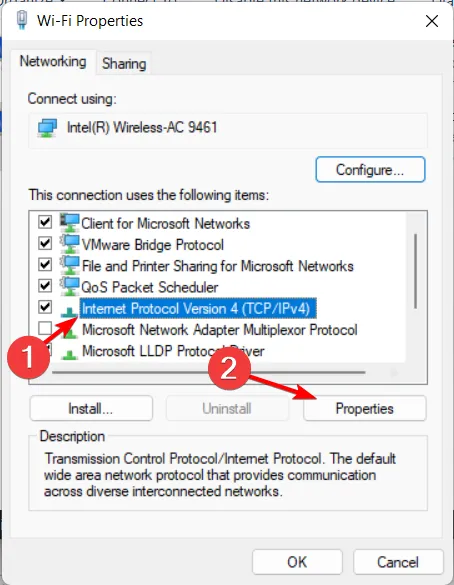
- 選擇使用下列 DNS 伺服器位址單選按鈕。
- 接下來,在首選 DNS 伺服器框中輸入8.8.8.8 ,在備用 DNS 部分中輸入8.8.4.4 。
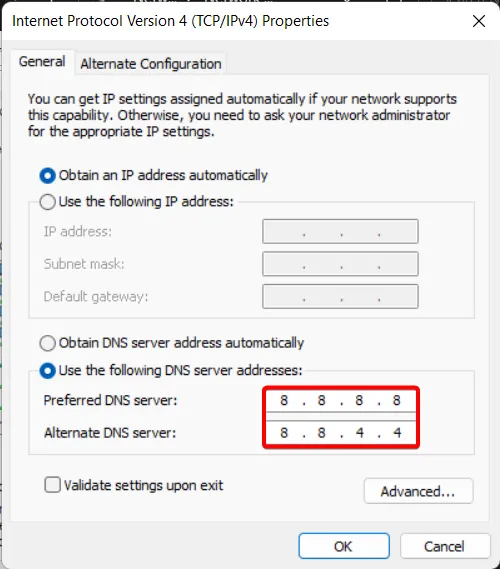
- 按下「Internet 協定版本 4」視窗上的「確定」按鈕。
更改 DNS 設定可以解決 NewPipe 網路錯誤,尤其是當您的 ISP 提供的設定速度較慢時。當回應時間太慢時,連線可能會逾時,因此每次嘗試播放影片時都會出現網路錯誤。
4. 更改網路頻段
- 按一下「開始」功能表圖標,在搜尋列中鍵入「裝置管理員」 ,然後按一下「開啟」。
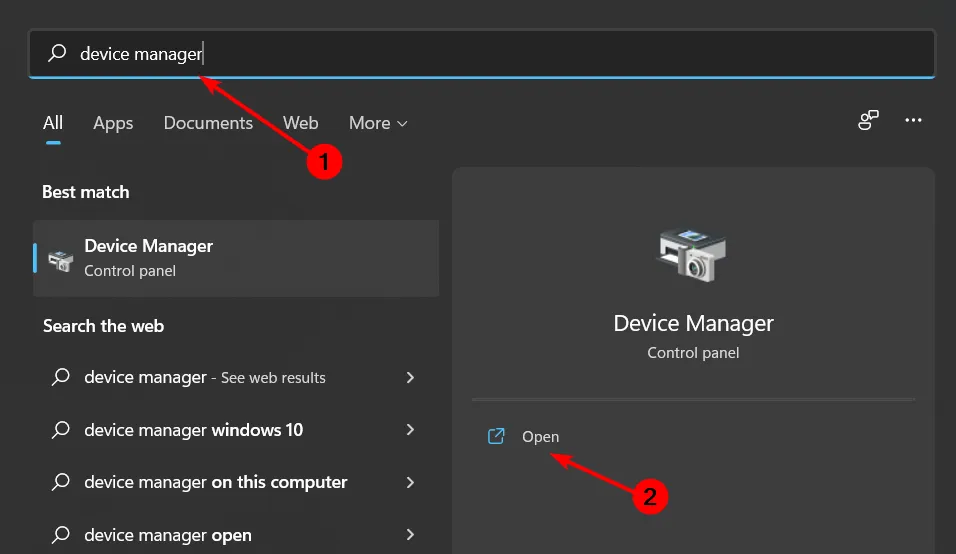
- 導航至網路適配器並雙擊展開。
- 右鍵單擊您的網路介面卡並選擇屬性。
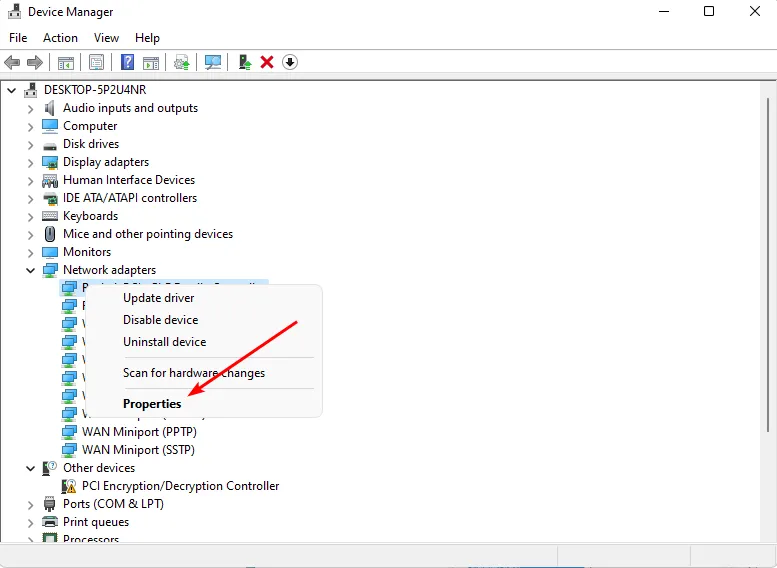
- 點擊“高級”選項卡並找到“首選頻段”。
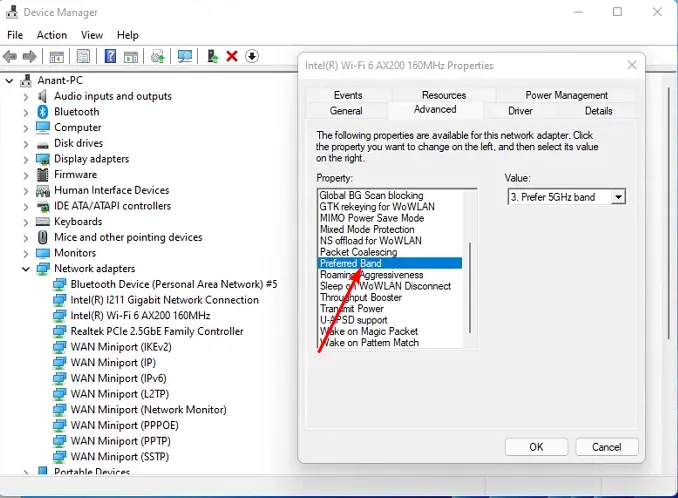
- 在數值下拉選單中,選擇首選 2.4GHz 頻段或首選 5GHz 頻段,然後點選Enter。
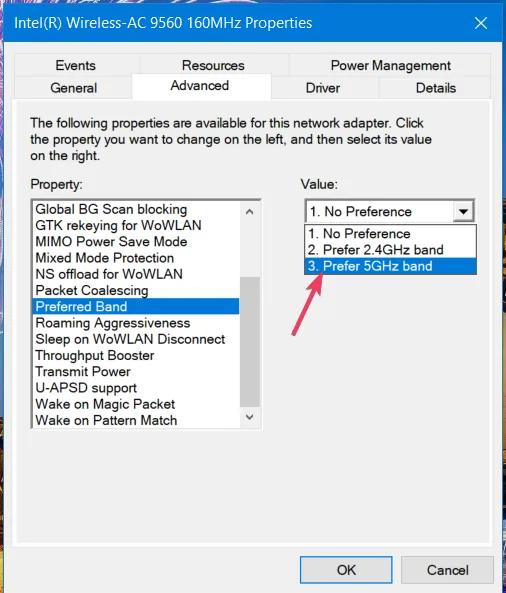
- 重新啟動您的電腦。
更改網路頻段可以幫助解決 NewPipe 上的網路錯誤,特別是在網路擁塞或裝置相容性的情況下。 NewPipe 可能已收到不再支援您目前網路頻段的更新。升級或降級可以幫助重新連接。
5.暫時停用防火牆
- 點擊“開始”功能表圖標,在搜尋列中輸入“Windows 安全性”,然後按一下“開啟”。

- 按一下“防火牆和網路保護”,然後選擇“公共網路”。
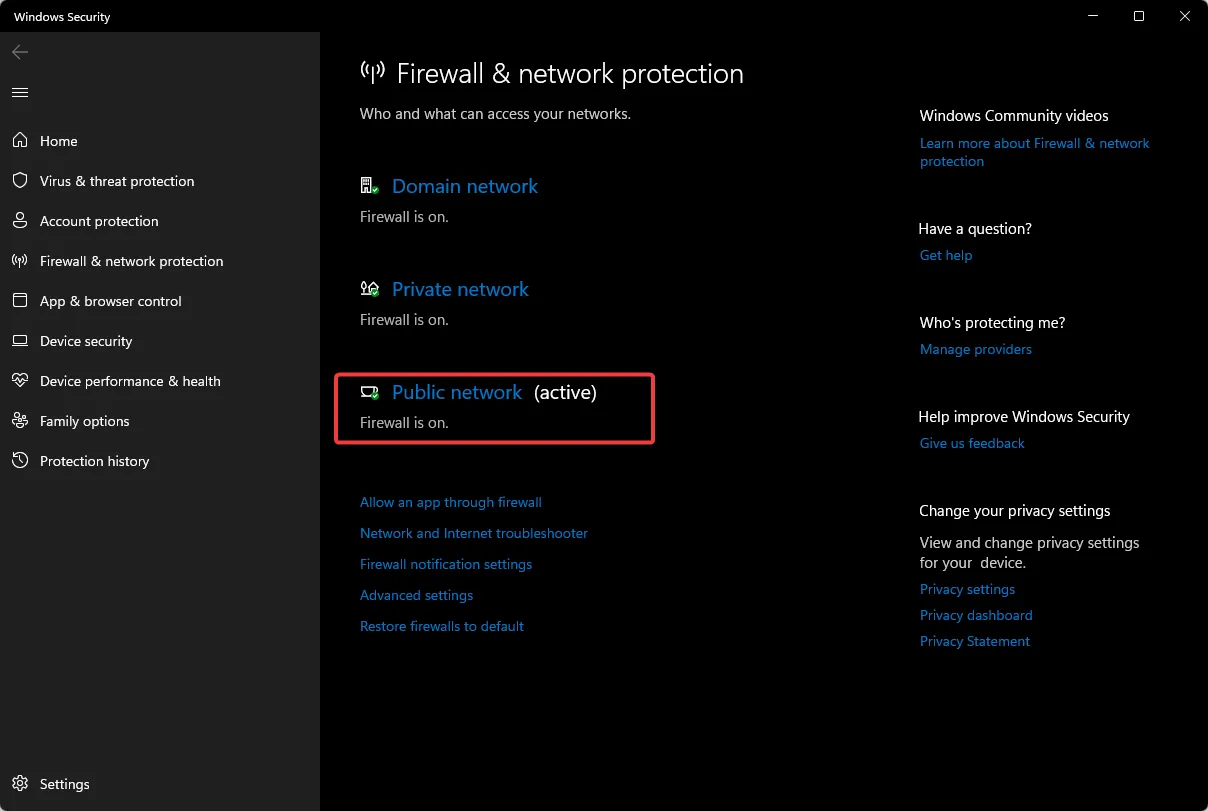
- 找到 Microsoft Defender 防火牆並切換關閉按鈕。
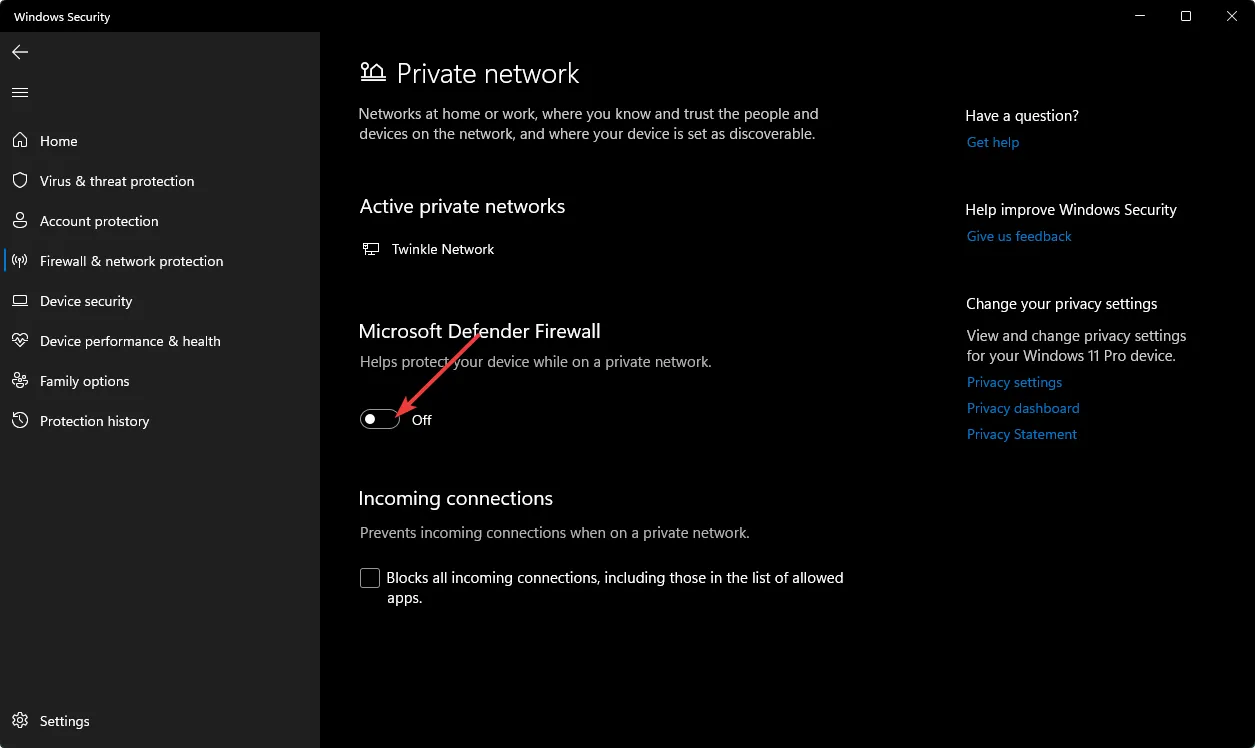
您的防毒軟體在更新時可能會隔離某些應用程式並將其標記為威脅。隔離後,您的防火牆可能會阻止連線。如果停用它可以解決 NewPipe 網路錯誤,請考慮將其列入白名單,因為不建議讓您的系統不受保護。
6.重置網絡
- 按鍵Windows 並點選“設定”。
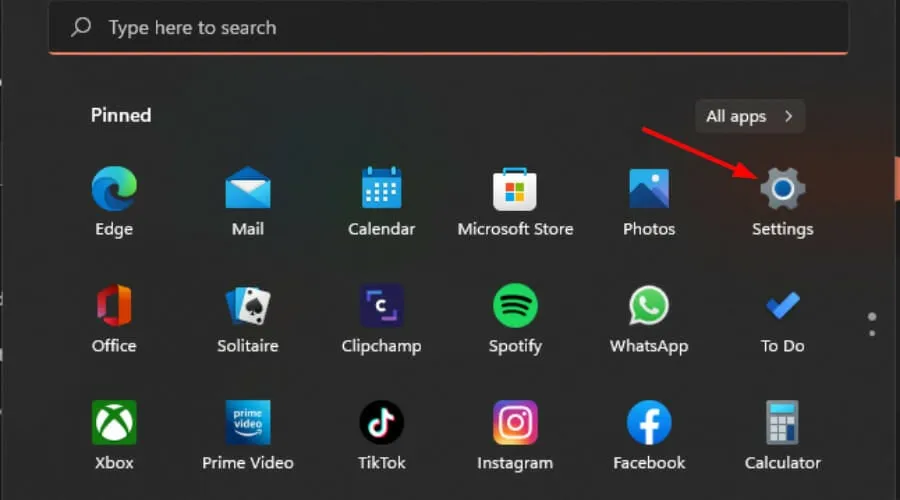
- 導航至網路和網際網路。
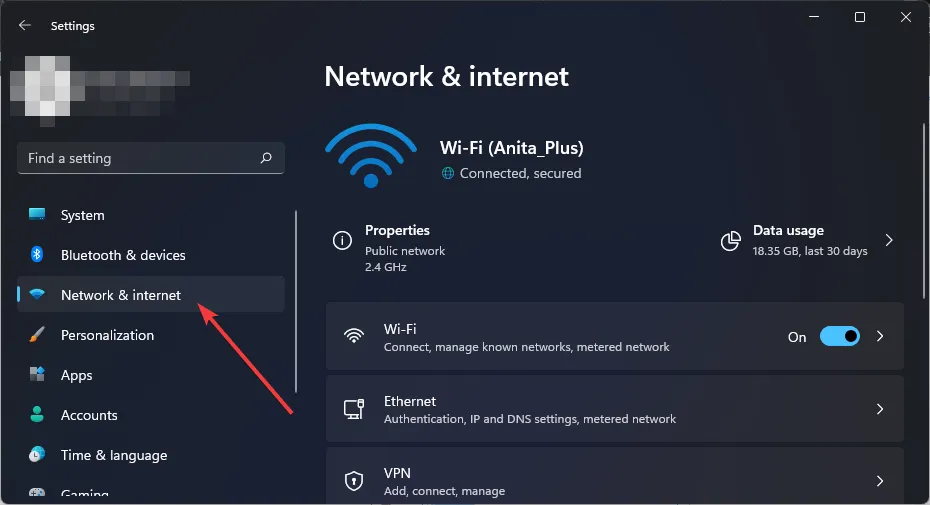
- 選擇進階網路設定。
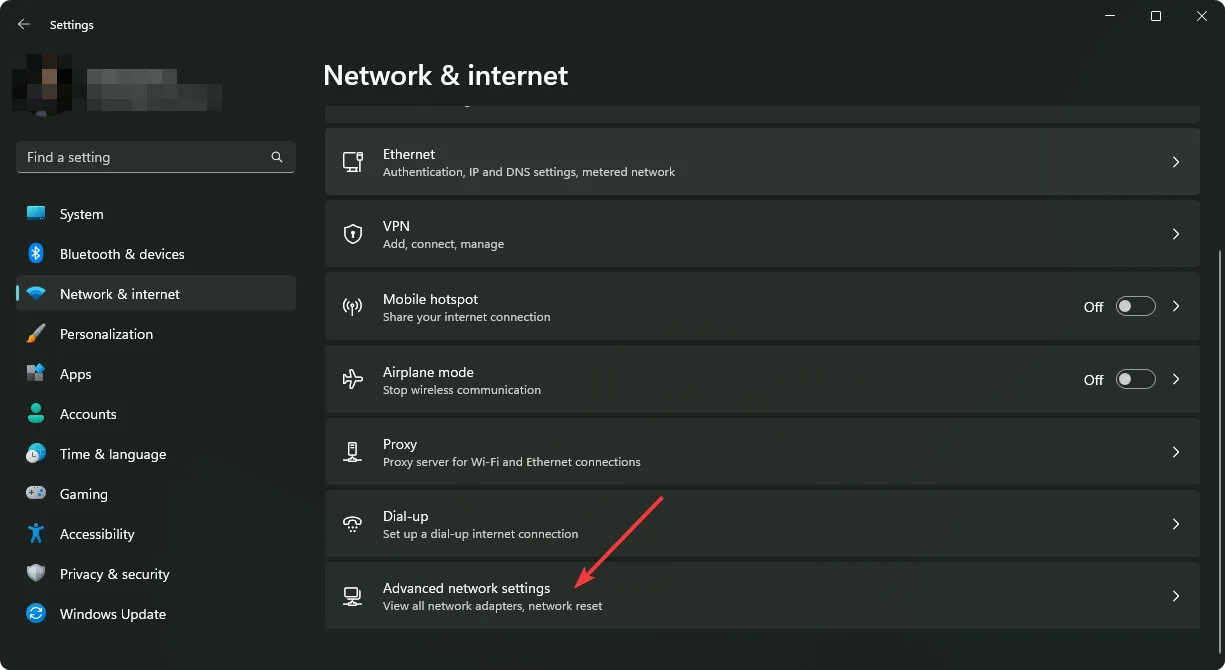
- 按一下網路重設。
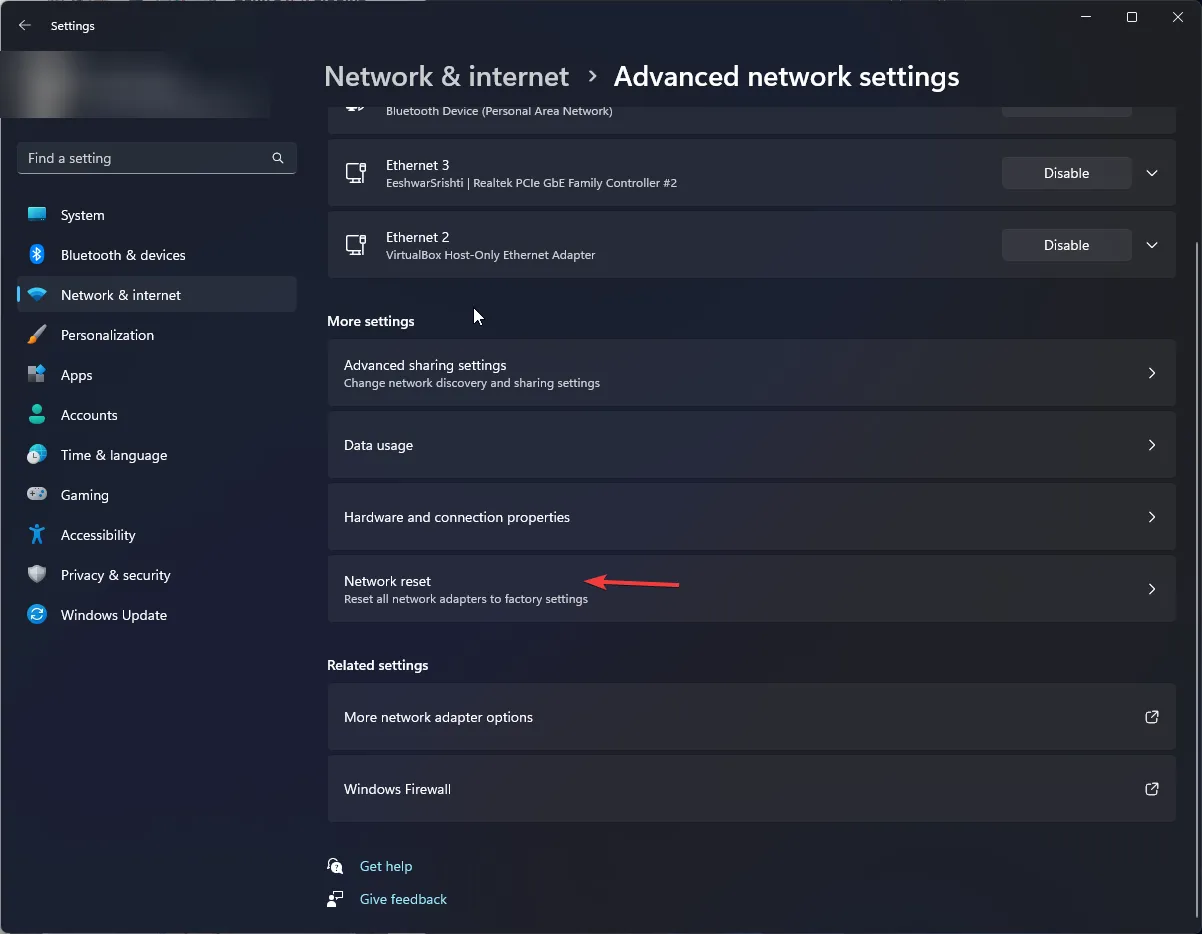
- 接下來,點擊立即重置按鈕。
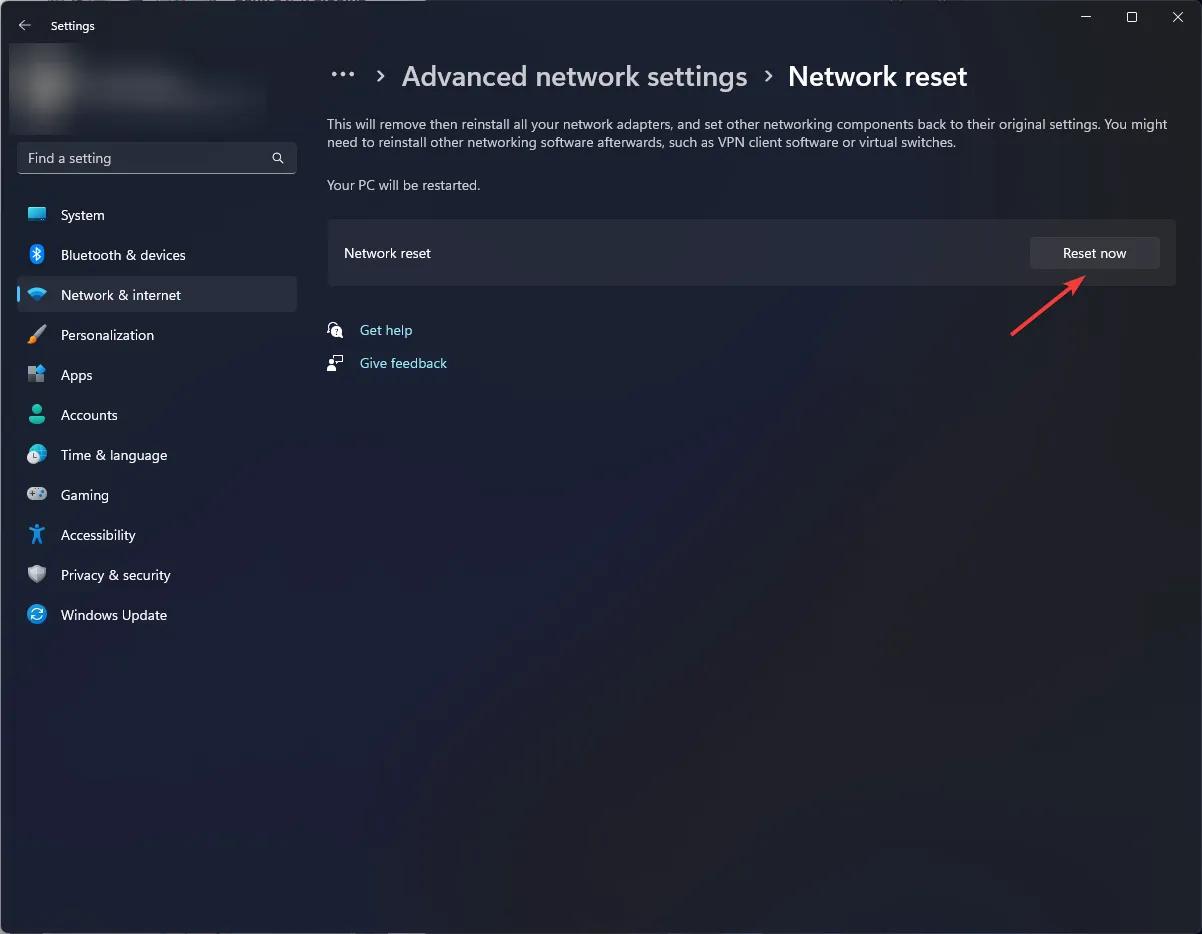
希望這些解決方案之一可以幫助您解決 NewPipe 網路錯誤。請記住,該問題也可能會出現在官方 YouTube 應用程式中,因此請考慮其他同樣好的 YouTube 替代方案。
如果影片越來越多地遇到播放問題,請下載 PC 版 YouTube 音樂,看看這裡是否會出現相同的問題。
這就是我們所擁有的一切,但請讓我們知道什麼解決方案為您解決了這個問題,或者如果您有任何其他解決方案,請在下面的評論部分告訴我們。



發佈留言